Jak najít sériové číslo nebo číslo IMEI na Apple iPhone
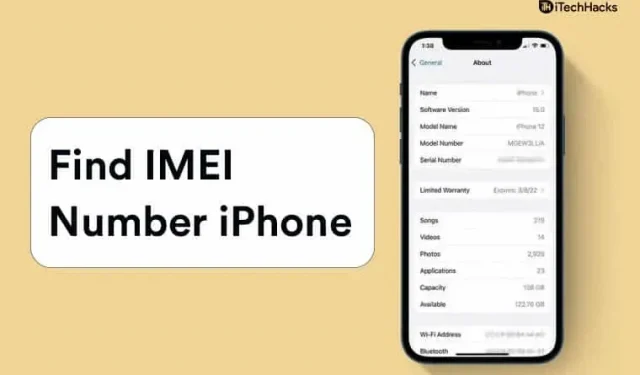
IMEI neboli mezinárodní identifikační číslo mobilního zařízení je důležité číslo přiřazené chytrým telefonům. Existuje k určení, zda je telefon, který používáte, pravý nebo falešný. Často je obtížné určit, zda je telefon pravý nebo falešný, v závislosti na malých detailech, o které se falešný model stará. Díky tomu je falešný telefon k nerozeznání od originálu, takže je obtížné koupit použitý telefon.
Možná nevíte, že telefon, který kupujete, je falešný nebo originální. Totéž platí pro Apple Phone, a když lidé kopírují design, aby vytvořili falešný, může se hodit číslo IMEI, aby věděli, který z nich je originál. A co víc, mít číslo IMEI usnadňuje nalezení telefonu v případě ztráty nebo krádeže.
Obsah:
Najděte sériové číslo nebo číslo IMEI na Apple iPhone
Pokud máte iPhone a chcete zkontrolovat jeho číslo IMEI, existuje několik způsobů, jak to udělat. Tento článek pokryje všechny způsoby, jak najít číslo IMEI na Apple iPhone.
Zkontrolujte číslo IMEI v nastavení
První způsob, jak zkontrolovat číslo IMEI na Apple iPhone, je přes „Nastavení“. Chcete-li zjistit číslo IMEI na Apple iPhone prostřednictvím aplikace Nastavení, postupujte takto:
• Otevřete na svém iPhonu aplikaci Nastavení .
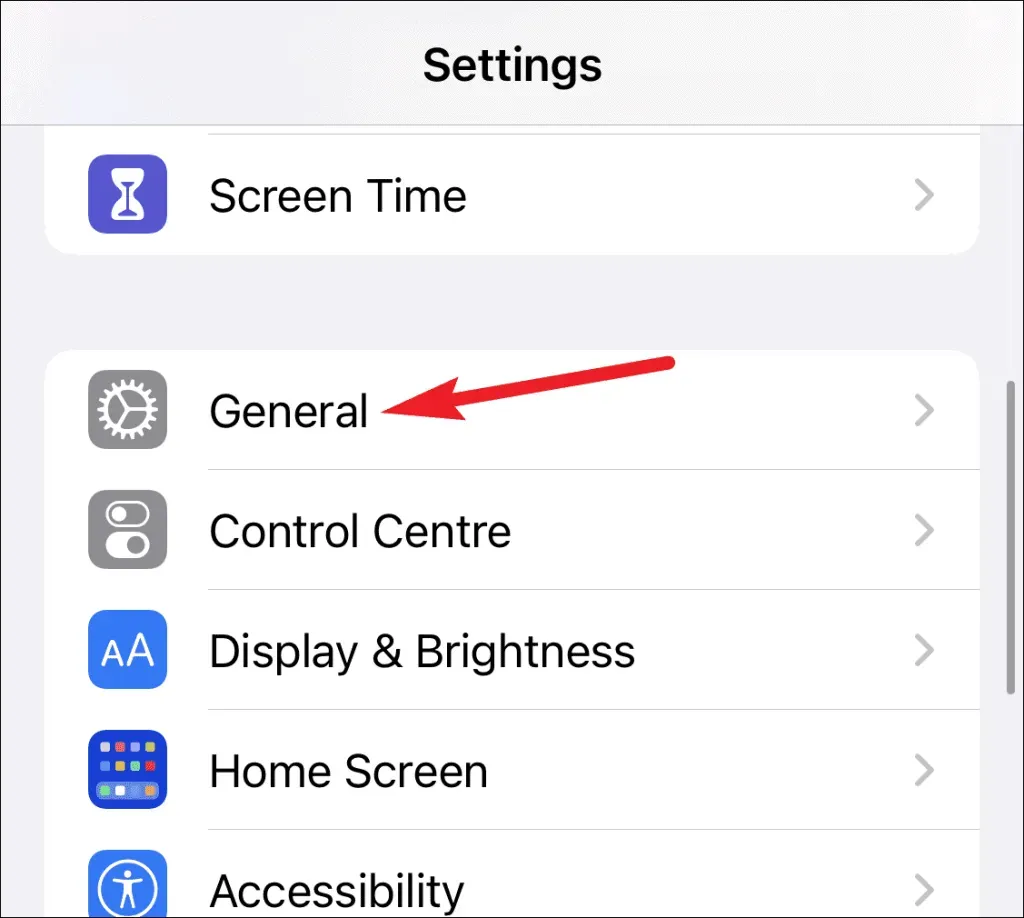
• Přejděte na Obecné v aplikaci Nastavení na iPhonu.
• Klikněte na možnost „O aplikaci“ v části „Obecné“ .
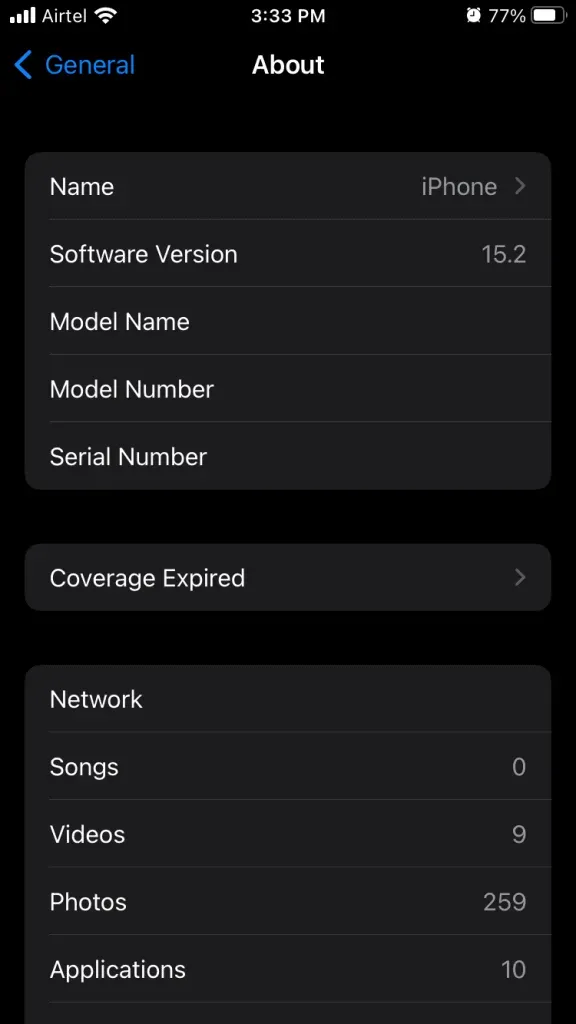
• Zde věnujte pozornost číslu IMEI a číslo IMEI zde zjistíte.
Vyhledávání IMEI pomocí vytáčecího kódu
K vyhledání IMEI na vašem iPhone můžete také použít číselný kód. Tato metoda funguje nejen na iPhone, ale na všech ostatních telefonech.
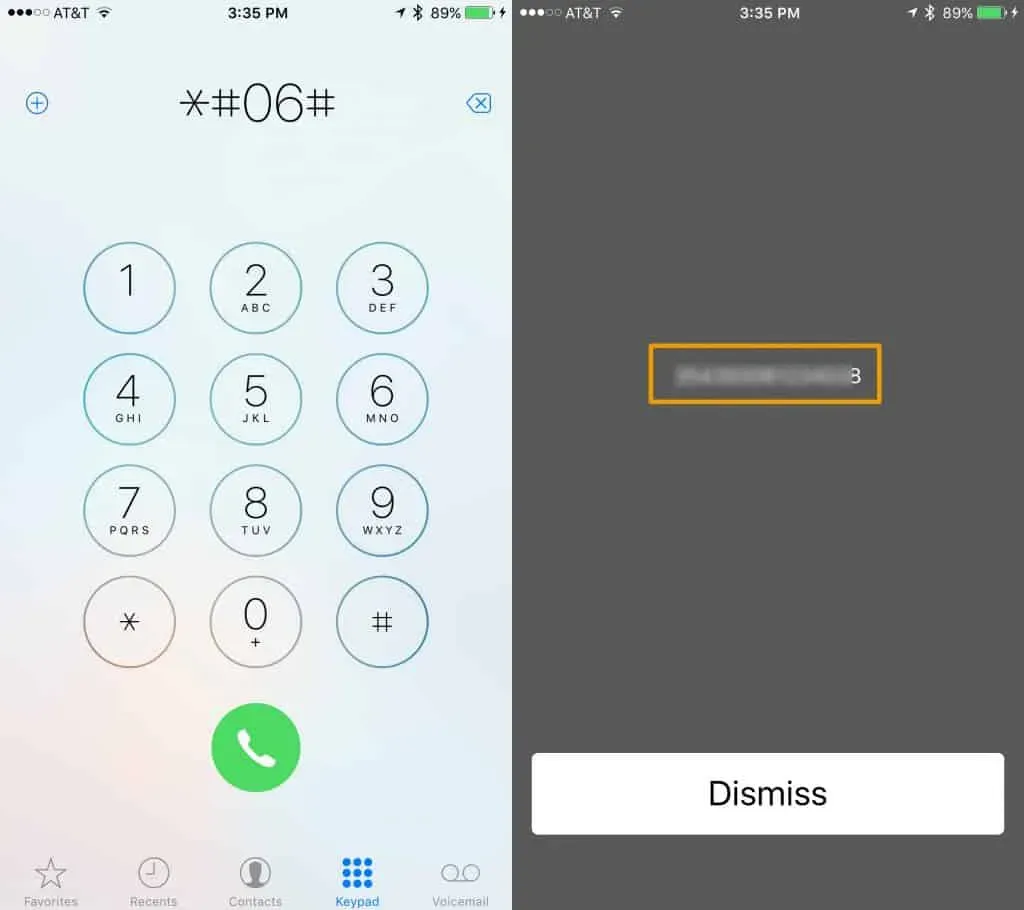
Chcete-li na svém iPhonu najít číslo IMEI pomocí vytáčecího kódu, otevřete na iPhonu aplikaci Vytáčení nebo Telefon. Zde vytočte *#06# a váš telefon zobrazí číslo IMEI, které je s ním spojeno.
Pomocí iTunes vyhledejte číslo IMEI
Číslo IMEI můžete také najít na svém iPhone pomocí aplikace iTunes. iTunes není jen hudební aplikace pro iPhone, funguje mnoha různými způsoby. Pomocí této aplikace můžete opravit problémy se svým iPhone, resetovat jej a také najít číslo IMEI vašeho Apple iPhone. Chcete-li zkontrolovat číslo IMEI vašeho Apple iPhone pomocí aplikace iTunes, postupujte takto:
• Připojte iPhone k počítači, který již má nainstalovaný iTunes. Připojte své zařízení kabelem a poté spusťte aplikaci iTunes v počítači.
• Po úspěšném připojení přejděte v iTunes do sekce „Knihovna“ .
• Zde můžete zkontrolovat informace o svém iPhone, protože se zde automaticky zobrazí. Zde také najdete číslo IMEI vašeho iPhone.
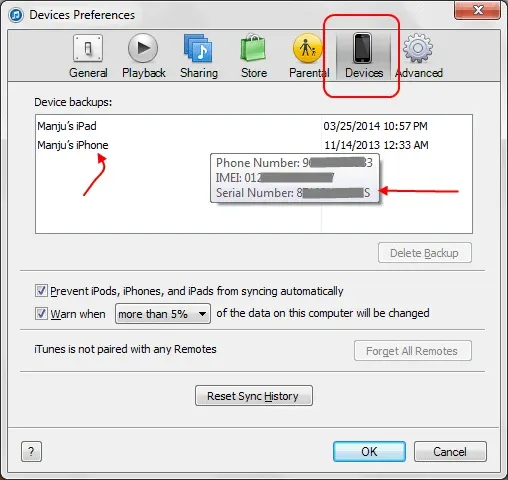
Zaškrtněte políčko
Na krabici najdete číslo IMEI vašeho Apple iPhone. Otočte krabici a podívejte se na její zadní stranu a najdete tam číslo IMEI a další informace o vašem iPhonu.
Výrok
To vše byly způsoby, jak zkontrolovat číslo IMEI vašeho Apple iPhone. Pokud neznáte číslo IMEI svého iPhone, můžete postupovat podle kroků v tomto článku a budete moci najít číslo IMEI spojené s vaším iPhonem.



Napsat komentář